PPT幻灯片插入文字,图片谁都会操作,但是做好一个PPT却是很困难的事情,例如我们少不了参加一个会议,若那个演讲者把他的PPT做的不好的,吸引不了观众注意,到最后会让我们连他要演讲原本的题目都给忘记了。如何做好ppt呢?今日,我们就来一些共同学习怎么做好一个PPT:
我个人认为新手要做好PPT,首先必须对PPT的软件功能进行了解,熟悉ppt制作软件——PowerPoint,才能把幻灯片做好。很多人制作PPT的时候都是直接看网上随意的教程插入图片文字就完成,导致没把PPT更好的功能进行了解。所以如何做好PPT新手绝对需要认真了解PPT:

工具/原料
powerpoint
步骤/方法
1
在打开powerPoint软件,我们看到的是一个空白的幻灯片,powerPoint软件上面分布着“标题栏”“菜单栏”“工具栏”,以及正中的“编辑区”和“状态区”,制作PPT我们一般操作与“编辑区”,使用“菜单栏”“工具栏”里面的工具进行制作PPT:
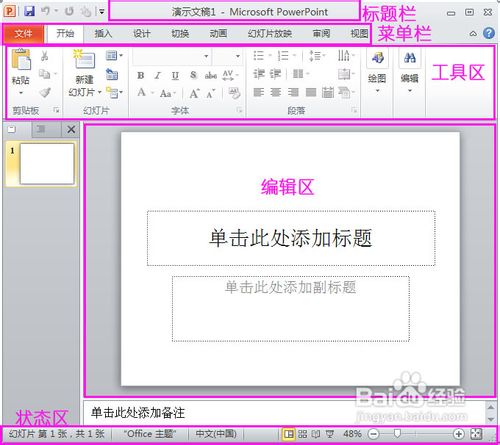
2
了解幻灯片的菜单栏区,第一个“开始”,除了可以“新建幻灯片”以及“设置幻灯片板式”,其他功能里面类似于word文字编辑,例如对文字字体的设置,复制粘贴等:
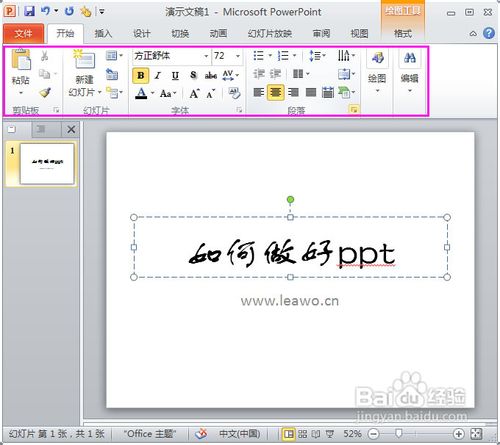
3
第二个菜单功能“插入”,一般建立幻灯片,需要的文本框,图片以及图标,声音视频等对象插入,都在这个“插入”功能的菜单区域里面选择相对应的工具按钮,例如下面的图片插入以及声音插入,对于制作一个优秀的PPT,建议用文字越少越好,利用图片,图标等其他音视觉的融入让PPT稳定群众的注意力:
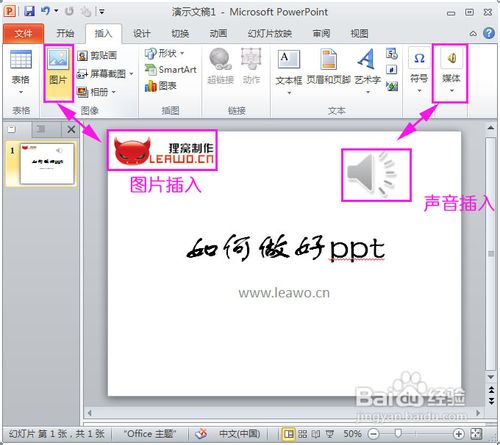
4
第三个菜单功能“设计”,这里主要是对一个幻灯片制作的装饰处理工具,例如页面大小的设置,PPT幻灯片背景的设置,PPT模板或者PPT样式的选择设计,一个良好的幻灯片模板让给整个PPT演讲内容增添飞翔的羽翼:
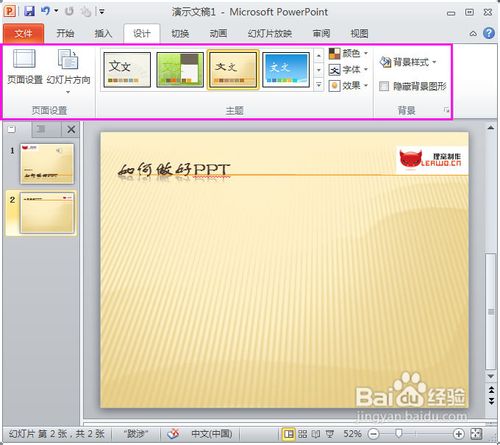
5
第四个功能菜单“切换”,幻灯片播放不仅仅只是单独的一页页翻页切换,powerpoint独特的“切换方案”动画给秀PPT提供了生动的特效,以及处理幻灯片自动换片的时间设置。
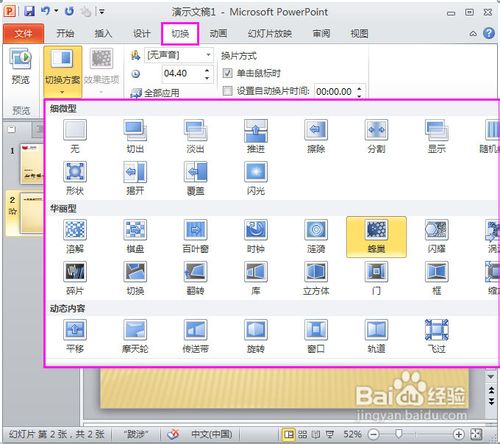
6
第五个功能菜单“动画”,powerPoint给我们提供的动画不仅仅只可以是针对整个幻灯片,对于幻灯片里面的对象也可以设置例如“进入”“强调”“退出”“路径”等自定义设置动画,很多PPT高手就是善于利用ppt动画制作方法,创造出不一样的精彩PPT:
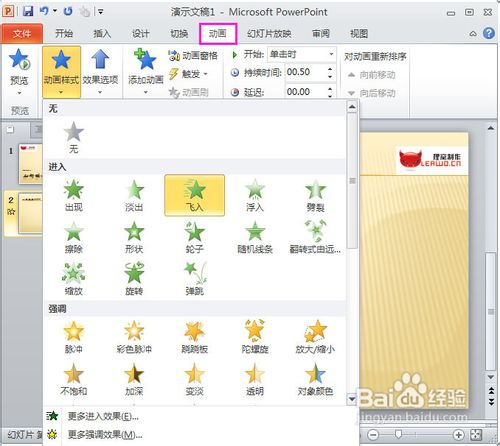
7
第六个功能菜单“幻灯片放映”,如果你的PPT制作到这一步,证明PPT制作已经接近结尾,可以尝试播放幻灯片查看放映效果,PPT就是一个秀,你前面做的再漂亮,但是如果你不能show出来,就可惜了。
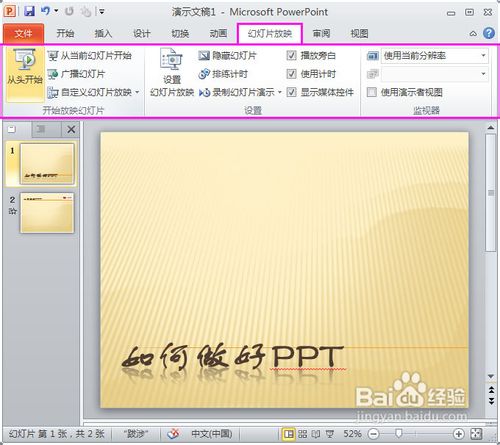
8
第七个功能菜单“审阅”以及第八个功能菜单“视图”,这个是一般制作PPT中很少接触操作的功能,这里我就不介绍了。有兴趣的童鞋自己可以尝试自己了解下。
END注意事项
把powerPoint全部的功能菜单了解好,也不用熟悉透,先了解后操作,多练习,如何做好ppt其实就不难。说到底,制作PPT,跟创作一篇作品、设计一件产品的思路没有太大的不同。掌握好PPT一切的技巧和形式都可以随心所欲,一切皆有可能。
温馨提示:经验内容仅供参考,如果您需解决具体问题(尤其法律、医学等领域),建议您详细咨询相关领域专业人士。免责声明:本文转载来之互联网,不代表本网站的观点和立场。如果你觉得好欢迎分享此网址给你的朋友。转载请注明出处:https://www.i7q8.com/zhichang/6976.html

 微信扫一扫
微信扫一扫  支付宝扫一扫
支付宝扫一扫 
